サービス導入までの流れ
i-フィルター for プロバイダーのアンインストール方法
i-フィルター for プロバイダーのアンインストールは、必ず次の手順に従って行ってください。
i-フィルター for プロバイダーのアンインストール方法
|
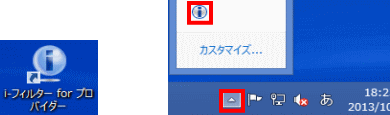 |
|
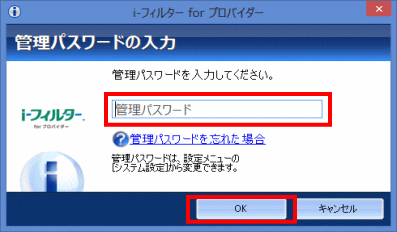 |
|
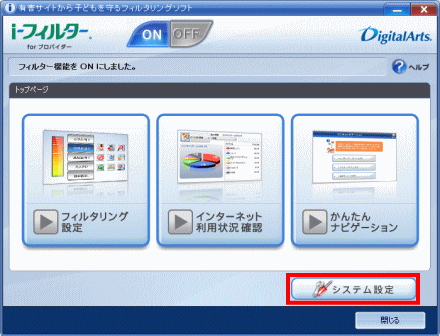
|
|
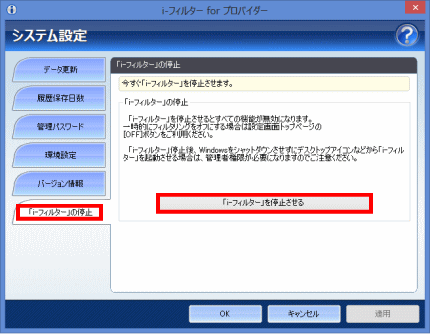
|
|
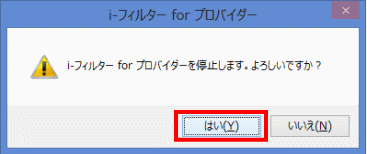
|
|
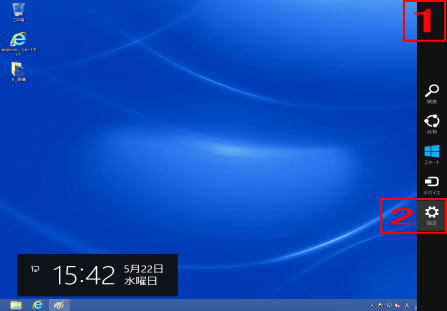
|
|
|
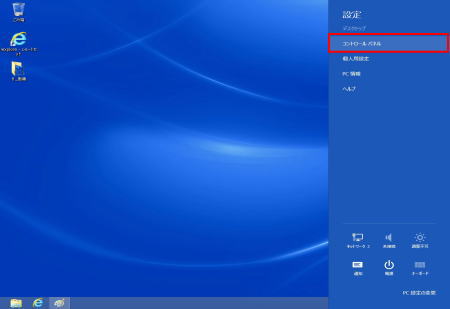
|
|
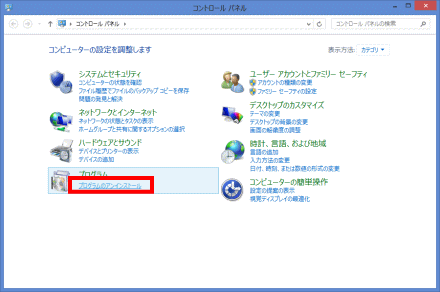
|
|
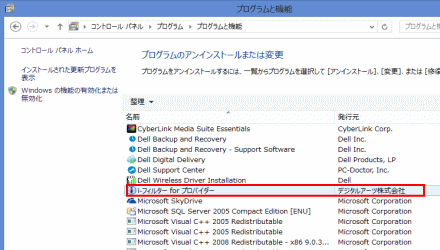 |
|
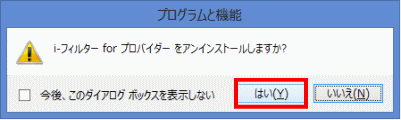
|
|
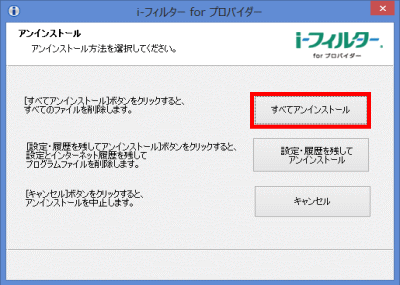
|
|
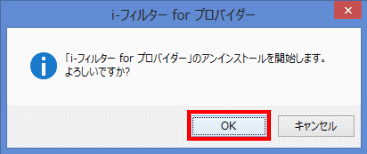
|
|
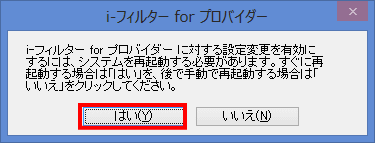
|
|
HOME >> 会員様用オプションサービス/Webフィルタリング >> サービス導入までの流れ >> i-フィルターAEのアンインストール方法
i-フィルター for プロバイダーのアンインストールは、必ず次の手順に従って行ってください。
|
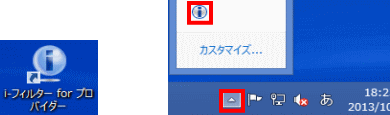 |
|
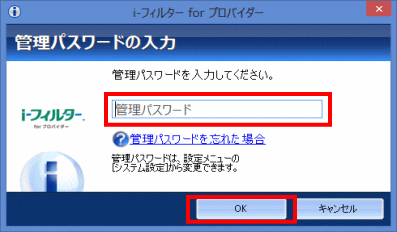 |
|
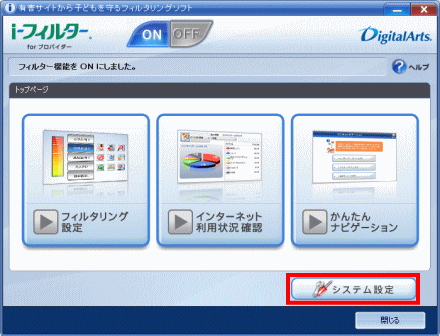
|
|
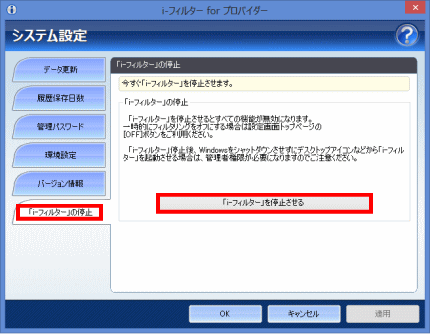
|
|
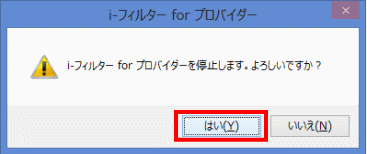
|
|
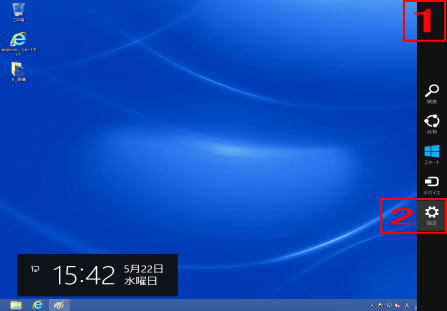
|
|
|
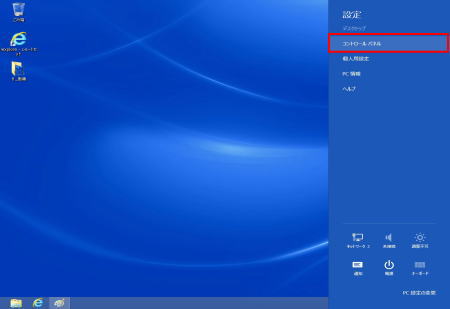
|
|
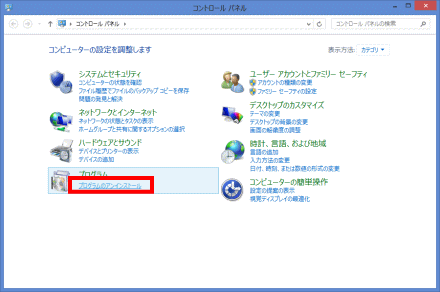
|
|
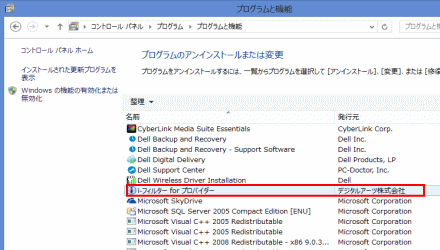 |
|
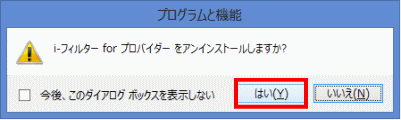
|
|
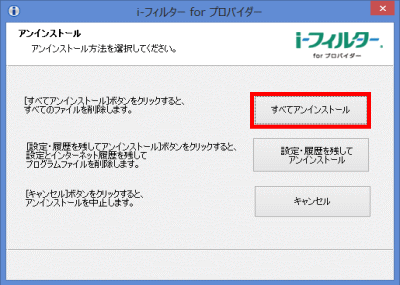
|
|
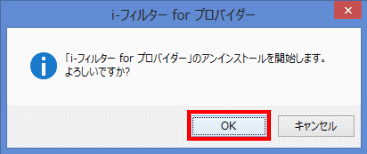
|
|
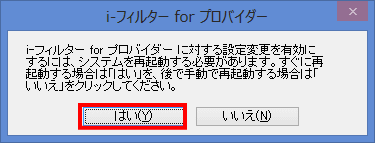
|
|